Wenn Sie Ihren Computer verwenden, können die Blue Screen of Death-Fehler plötzlich mit Stoppcode erscheinen: DRIVER VERIFIER IOMANAGER VERLETZUNG . Sie müssen verwirrt und besorgt sein.
Keine Panik, du bist nicht allein. Dieser Artikel gibt Ihnen 5 Methoden, um das Problem zu beheben DRIVER VERIFIER IOMANAGER VERLETZUNG Bluescreen-Fehler.
Bevor du anfängst:
Starten Sie Ihren Computer im normalen Modus neu
Das erste, was zu tun ist, wenn Sie die treffen DRIVER VERIFIER IOMANAGER VERLETZUNG Bluescreen-Fehler besteht darin, Ihren Computer neu zu starten und zum normalen Windows-System zurückzukehren. Sie können auf den Neustart Ihres PCs warten oder die folgende Methode zum manuellen Neustart befolgen.
Wie : Halten Sie die Ihres Computers Power-Taste für ungefähr 5 Sekunden zum Neustart.
Wenn Sie Ihren Computer auf diese Weise nicht im normalen Modus neu starten können, können Sie hier klicken, um zu erfahren, wie Sie in den abgesicherten Modus booten. Starten Sie danach den Computer neu, um zu sehen, ob das System wieder normal war.
5 Korrekturen für DRIVER VERIFIER IOMANAGER VERLETZUNG Bluescreen-Fehler:
Hier sind 5 Lösungen, die Sie ausprobieren können. Möglicherweise müssen Sie sie nicht alle ausprobieren; Arbeite dich einfach nach unten, bis du diejenige findest, die für dich funktioniert.
- Beenden Sie die Treiberüberprüfung oder setzen Sie sie zurück
- Aktualisieren Sie Ihren Treiber
- Systemdateien reparieren
- Deinstallieren Sie die neu installierte Software
- Von einem Wiederherstellungspunkt wiederherstellen
- Setzen Sie Windows zurück oder installieren Sie es neu
Methode 1: Beenden Sie die Treiberüberprüfung oder setzen Sie sie zurück
Driver Verifier ist ein integriertes Tool in jeder Version des Windows-Betriebssystems. Es wurde entwickelt, um die Treiber abzufangen, die den Blue Screen of Death (BSOD)-Fehler verursacht haben. Das Ausführen von Driver Verifier könnte jedoch zum Absturz des Computers führen. Sie können Driver Verifier stoppen oder zurücksetzen, um diesen Bluescreen-Fehler zu beheben.
Beenden Sie die Treiberüberprüfung:
1) Typ Prüfer in das Suchfeld und drücken Sie Eingeben .
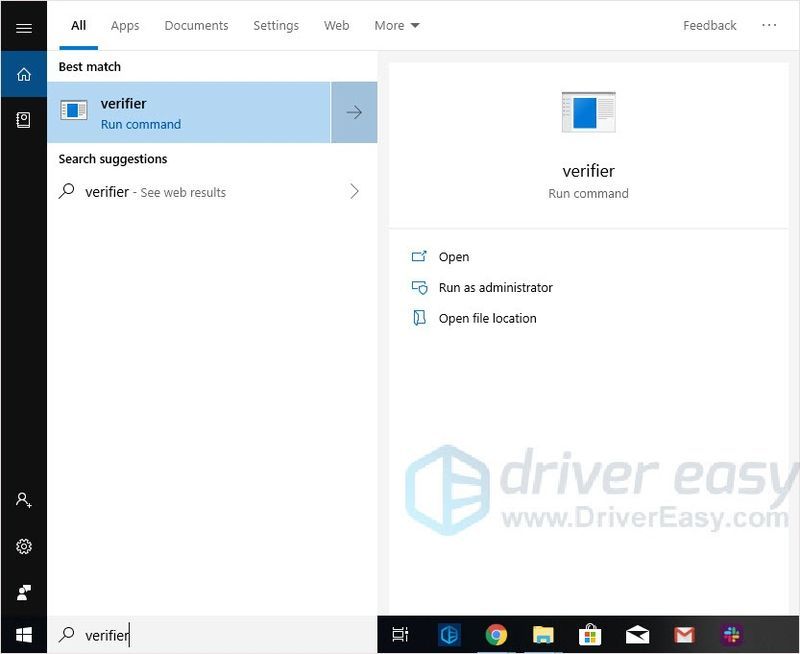
2) Klicken Sie Vorhandene Einstellungen löschen und klicken Beenden .
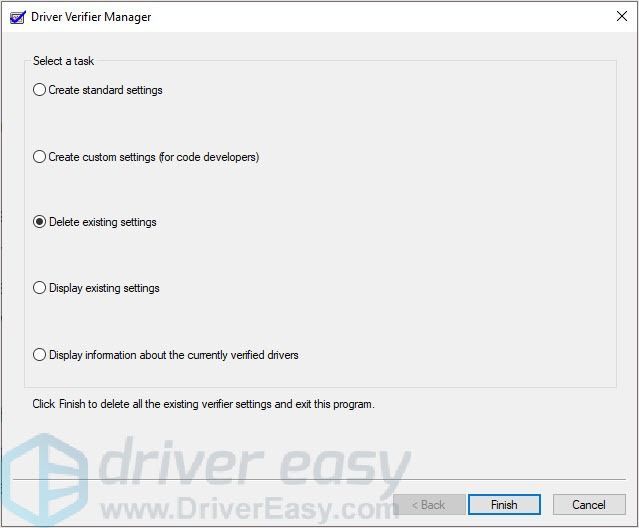
3) Starten Sie Ihren PC neu.
Treiberüberprüfung zurücksetzen:
1) Drücken Sie die Windows-Logo-Taste + R zusammen, um die Laufbox zu öffnen.
2) Geben Sie cmd ein und drücken Sie Umschalt+Strg+Eingabe gemeinsam öffnen Eingabeaufforderung in dem Administrator Modus.
Notiz : Machen NICHT Klicken Sie auf OK oder drücken Sie einfach die Eingabetaste, da Sie die Eingabeaufforderung nicht im Administratormodus öffnen können.
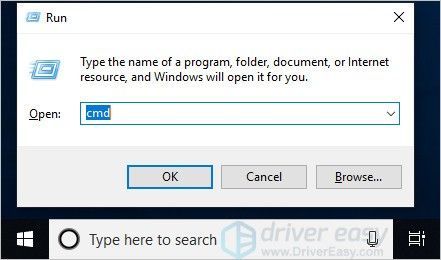
3) Typ Verifizierer / Zurücksetzen und drücke Eingeben .
Notiz : Vor / steht ein Leerzeichen.
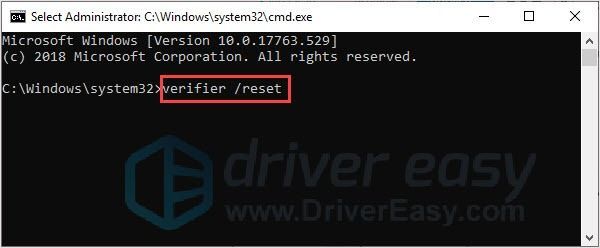
4) Starten Sie Ihren PC neu.
Methode 2: Aktualisieren Sie Ihren Treiber
Der Bluescreen-Fehler kann auch durch veraltete oder falsche Treiber verursacht werden.
Es gibt zwei Möglichkeiten, die richtigen Treiber zu erhalten: manuell oder automatisch.
Manuelle Treiberaktualisierung – Sie können Ihren Treiber manuell aktualisieren, indem Sie auf die Website des Herstellers gehen und nach dem neuesten korrekten Treiber suchen. Stellen Sie sicher, dass Sie nur Treiber auswählen, die mit Ihrer Windows-Version kompatibel sind.
Automatische Treiberaktualisierung – Wenn Sie nicht die Zeit, Geduld oder Computerkenntnisse haben, um Ihre Video- und Monitortreiber manuell zu aktualisieren, können Sie dies stattdessen automatisch tun Fahrer einfach . Driver Easy erkennt Ihr System automatisch und findet die richtigen Treiber für Ihr Gerät und Ihre Windows-Version, lädt sie herunter und installiert sie korrekt:
eins) Herunterladen und installieren Sie Driver Easy.
2) Führen Sie Driver Easy aus und klicken Sie auf Scanne jetzt Taste. Driver Easy scannt dann Ihren Computer und erkennt alle problematischen Treiber.
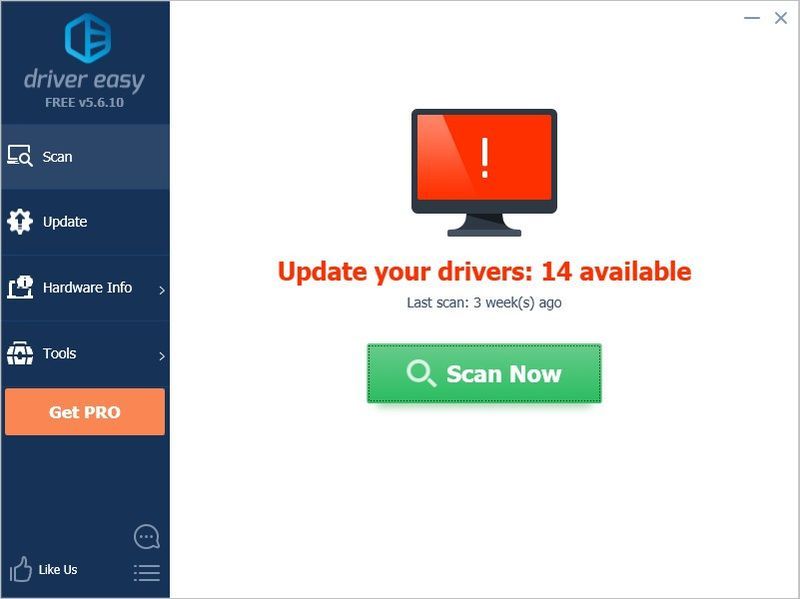
3) Klicken Sie auf Aktualisieren neben dem ausgewählten Treiber, um automatisch die richtige Version dieses Treibers herunterzuladen, dann können Sie ihn manuell installieren (dies ist mit der KOSTENLOSEN Version möglich).
Oder klicken Sie Alle aktualisieren um automatisch die richtige Version aller fehlenden oder veralteten Treiber auf Ihrem System herunterzuladen und zu installieren. (Dies erfordert die Pro-Version die mit vollem Support und einer 30-tägigen Geld-zurück-Garantie geliefert wird. Sie werden zum Upgrade aufgefordert, wenn Sie auf Alle aktualisieren klicken.)
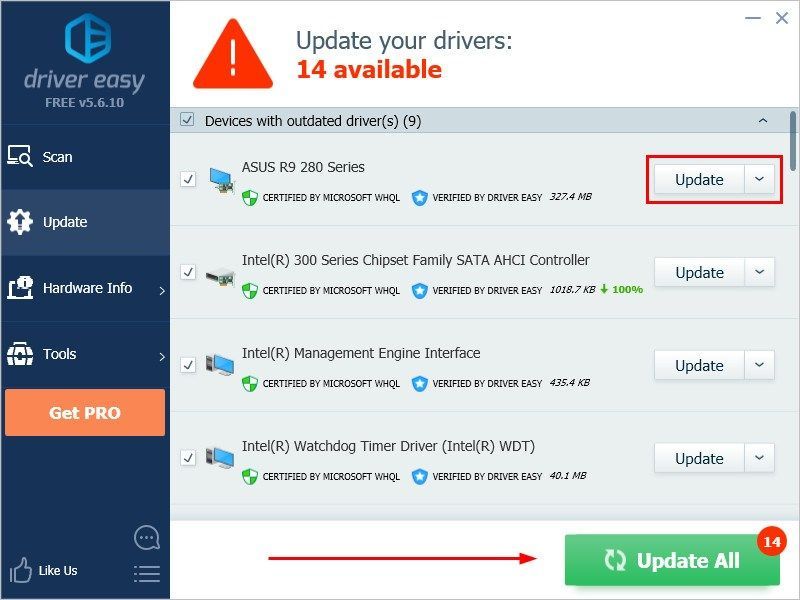
4) Starten Sie Ihren Computer neu und überprüfen Sie, ob das Bluescreen-Problem behoben ist oder nicht.
Methode 3: Systemdateien reparieren
Wenn die Systemdatei Ihres Computers defekt oder beschädigt ist, kann dies zu einem Bluescreen-Fehler führen.
Es gibt 2 Möglichkeiten, es zu lösen.
Reparieren und ersetzen Sie beschädigte Dateien mit Reimage
Reimage ist ein leistungsstarkes Tool zum Reparieren und Wiederherstellen von Windows. Reimage Windows Repair ist auf Ihr spezifisches System zugeschnitten und arbeitet vertraulich und automatisch. Es gibt keinen Schaden für Ihren PC und Sie müssen sich keine Sorgen machen, Programme und Ihre persönlichen Daten zu verlieren.
eins) Herunterladen und Reimage installieren.
2) Öffnen Sie Reimage und führen Sie einen kostenlosen Scan durch. Das kann ein paar minuten dauern.
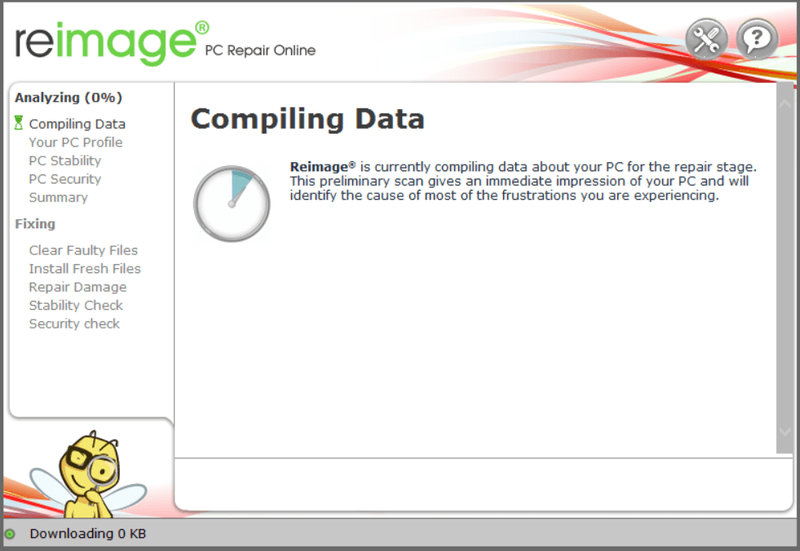
3) Sie sehen die Zusammenfassung der erkannten Sicherheitsprobleme auf Ihrem PC. Zahlen Sie für den Reparaturplan und Sie können beschädigte Profile mit einem Klick reparieren. Klicken REPARATUR BEGINNEN um den Reparaturvorgang zu starten.
Hinweis: Reimage bietet eine 60-tägige Geld-zurück-Garantie.
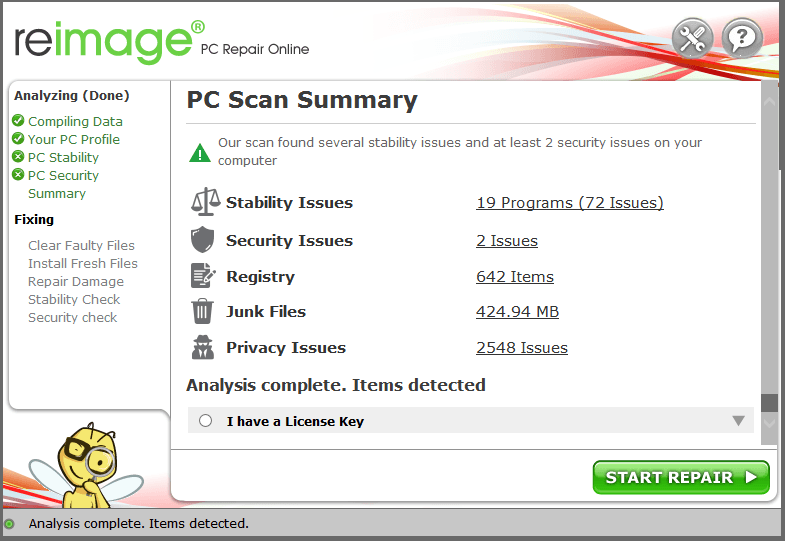
Führen Sie den Befehl sfc /scannow aus
1) Drücken Sie auf Ihrer Tastatur die Windows-Logo-Taste und R Taste gleichzeitig, um das Run-Feld aufzurufen.
2) Geben Sie cmd ein und drücken Sie Umschalt+Strg+Eingabe gemeinsam öffnen Eingabeaufforderung in dem Administrator Modus.
Notiz : Machen NICHT Klicken Sie auf OK oder drücken Sie einfach die Eingabetaste, da Sie die Eingabeaufforderung nicht im Administratormodus öffnen können.
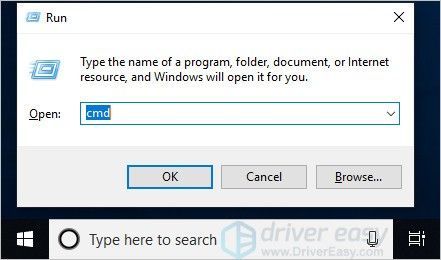
3) Geben Sie sfc /scannow in das Fenster ein und drücken Sie Eingeben . Warten Sie dann, bis die Überprüfung zu 100 % abgeschlossen ist.
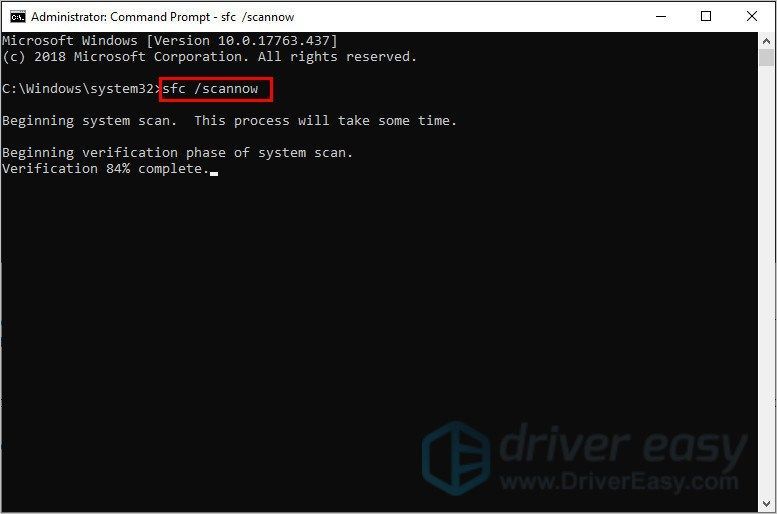
4) Starten Sie Ihren Computer neu, um zu überprüfen, ob der Bluescreen-Fehler behoben ist oder nicht.
Wenn das Ergebnis anzeigt, dass beschädigte Dateien vorhanden sind, SFC sie jedoch nicht reparieren kann, können Sie sich für eine eingehendere Untersuchung und Reparatur an das Deployment Image Servicing and Management (DISM) Tool wenden.
Klicken Hier für ein Tutorial zur Verwendung des DISM-Tools.
Methode 4: Deinstallieren Sie die neu installierte Software
Manchmal kann die Software von Drittanbietern, die nicht mit Ihrem System kompatibel ist, diesen Bluescreen-Fehler verursachen. Durch Deinstallieren der neu installierten Software wird dieses Problem behoben.
In den folgenden Schritten verwenden wir das GALAX GAMER RGB als Beispiel zur Demonstration. Sie können den Schritten folgen, um die neu installierte Software auf Ihrem Computer zu deinstallieren.
1) Geben Sie Systemsteuerung in das Suchfeld ein und klicken Sie auf Armaturenbrett .
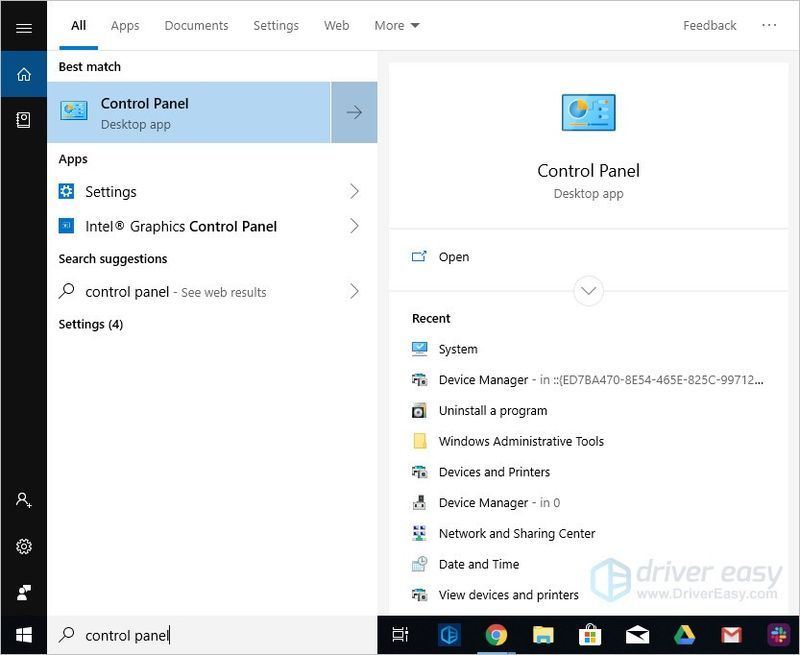
2) Wählen Sie Anzeige nach Kategorie und dann klicken Ein Programm deinstallieren .
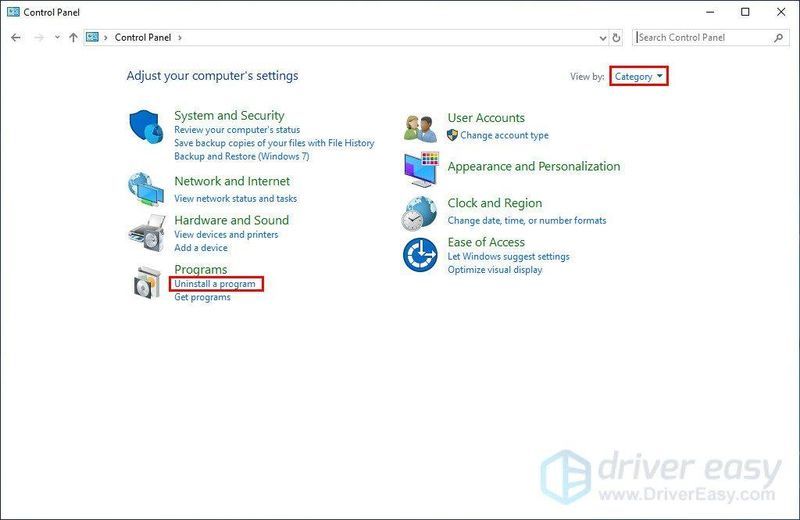
3) Finden Sie Ihr neu installiertes Programm. Klicken Sie mit der rechten Maustaste darauf und klicken Sie Deinstallieren .
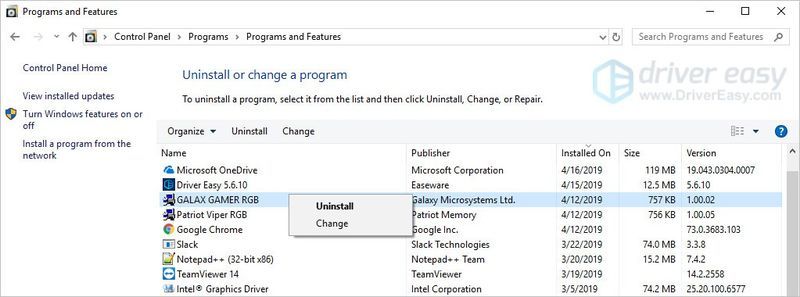
4) Befolgen Sie die Anweisungen auf dem Bildschirm und starten Sie Ihren Computer neu, um zu überprüfen, ob der blaue Bildschirm angezeigt wird oder nicht.
Methode 5: Wiederherstellung von einem Wiederherstellungspunkt
Wenn Sie nicht herausfinden können, welche Software oder welcher Treiber diesen Bluescreen-Fehler verursacht und Ihr Computer vor ein paar Tagen in Ordnung war, können Sie Ihr System auf einen früheren Wiederherstellungspunkt zurücksetzen.
Dadurch werden alle Gerätetreiber und Softwareaktualisierungen auf den Zustand zurückgesetzt, in dem Sie den Wiederherstellungspunkt erstellt haben.
Klicken Sie hier, um zu erfahren, wie Sie Dateien sichern.
1) Drücken Sie auf Ihrer Tastatur die Windows-Logo-Taste + Pause zusammen, dann klicken Systemschutz .
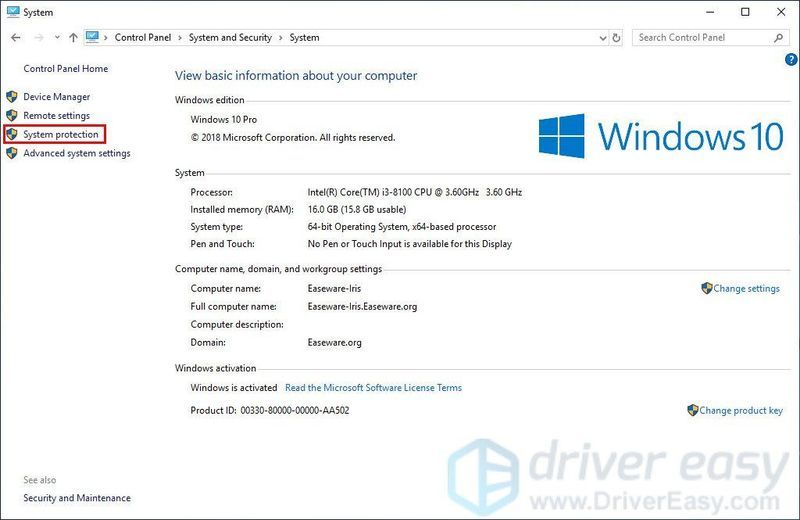
2) Klicken Sie Systemwiederherstellung .
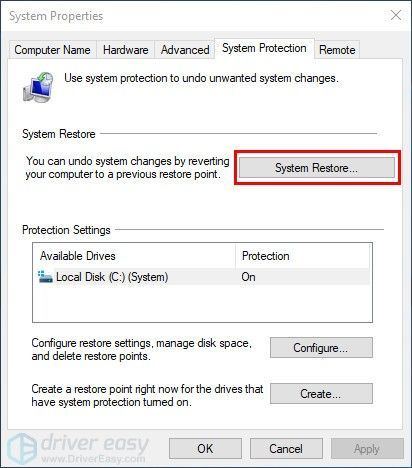
3) Klicken Sie Nächste und es öffnet sich das folgende Fenster.
Wählen Sie einen Wiederherstellungspunkt, an dem Windows keine Fehler angezeigt hat. Folgen Sie dann den Anweisungen auf dem Bildschirm, um den Vorgang abzuschließen.
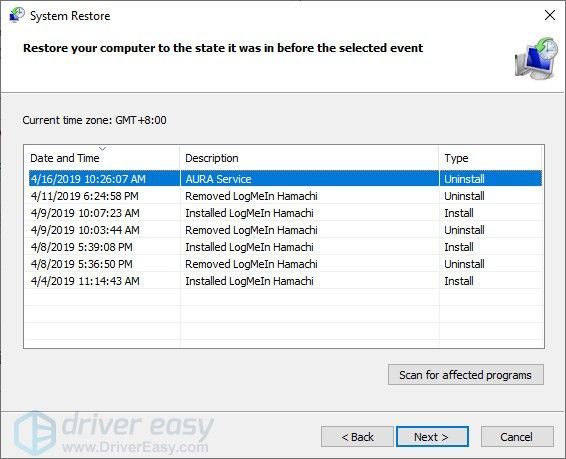
4) Starten Sie Ihren Computer neu, um zu überprüfen, ob der blaue Bildschirm angezeigt wird oder nicht.
Methode 6: Setzen Sie Windows zurück oder installieren Sie es neu
Wenn alles andere fehlschlägt, müssen Sie möglicherweise Windows zurücksetzen oder vielleicht sogar zusammen neu installieren. Wir alle wissen, dass eine Neuinstallation alle Daten auf Ihrer Festplatte löscht, Sie müssen alle wichtigen Dateien sichern, bevor Sie dies tun.
Mit Reimage gibt es jedoch Keine Notwendigkeit für langwierige Backups, Support-Anrufe oder Risiken für Ihre persönlichen Daten . Reimage kann Windows genau in den Zustand zurücksetzen, in dem es gerade installiert wurde, ohne die Software von Drittanbietern zu beeinträchtigen.
So verwenden Sie es:
eins) Herunterladen und Reimage installieren.
2) Öffnen Sie Reimage und führen Sie einen kostenlosen Scan durch. Das kann ein paar minuten dauern.
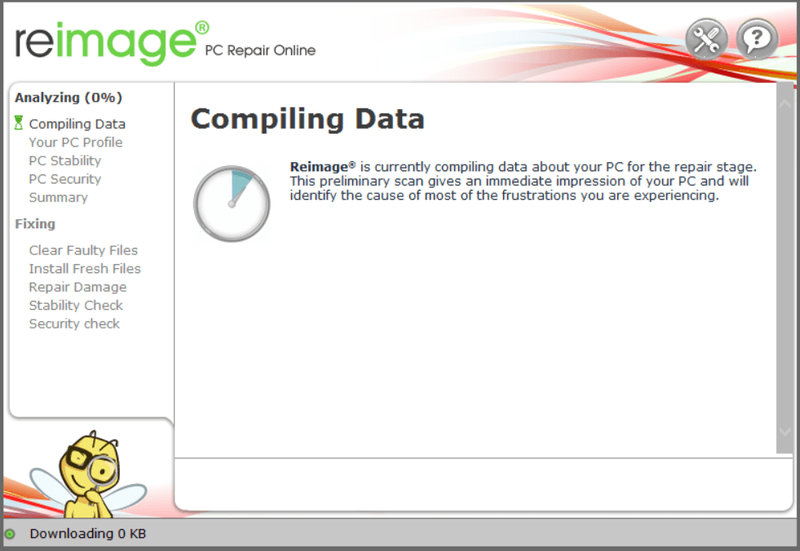
3) Sie sehen die Zusammenfassung der erkannten Sicherheitsprobleme auf Ihrem PC. Zahlen Sie für den Reparaturplan und Sie können beschädigte Profile mit einem Klick reparieren. Klicken REPARATUR BEGINNEN um den Reparaturvorgang zu starten.
Hinweis: Reimage bietet eine 60-tägige Geld-zurück-Garantie.
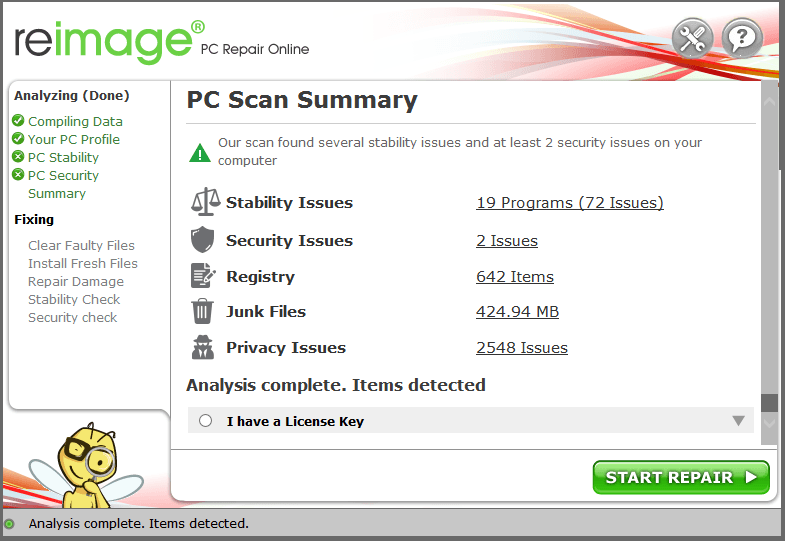
Betrachten Sie diese Optionen jedoch als letzten Ausweg, da beide ziemlich lange dauern.
Vielen Dank fürs Lesen. Wenn Sie diese Methoden nützlich finden oder Ihnen dieser Beitrag gefällt, klicken Sie bitte auf Daumen, um uns ein „Gefällt mir“ zu geben. Und Sie können gerne unten Kommentare und Fragen hinterlassen.
- Blauer Bildschirm

![[GELÖST] So beheben Sie den Fehlercode 40 in Valorant](https://letmeknow.ch/img/knowledge/20/how-fix-error-code-40-valorant.jpg)
![[BEHOBEN] 7 Fixes für Goose Goose Duck Crashing auf dem PC – 2023](https://letmeknow.ch/img/knowledge-base/50/fixed-7-fixes-for-goose-goose-duck-crashing-on-pc-8211-2023-1.jpg)
![[BEHOBEN] Du bist nicht berechtigt, Fortnite Error zu spielen](https://letmeknow.ch/img/knowledge/06/you-do-not-have-permission-play-fortnite-error.jpg)


